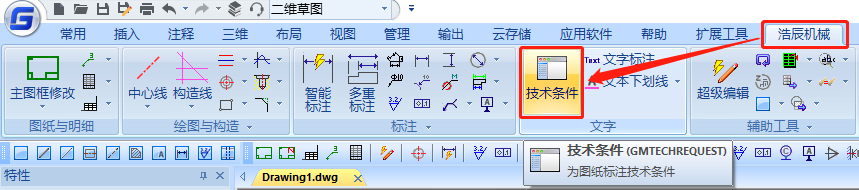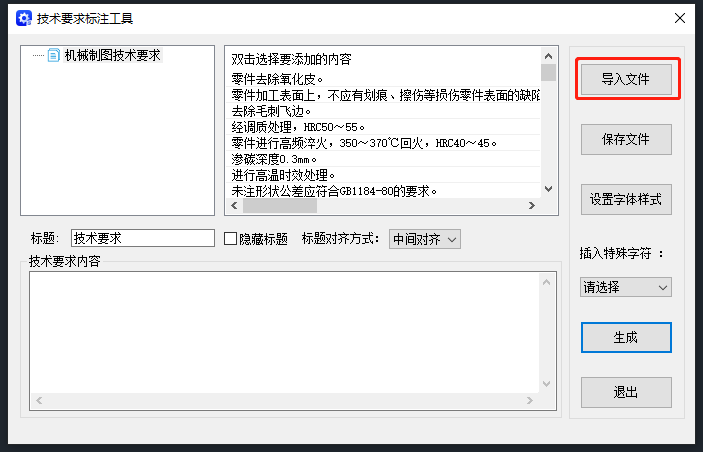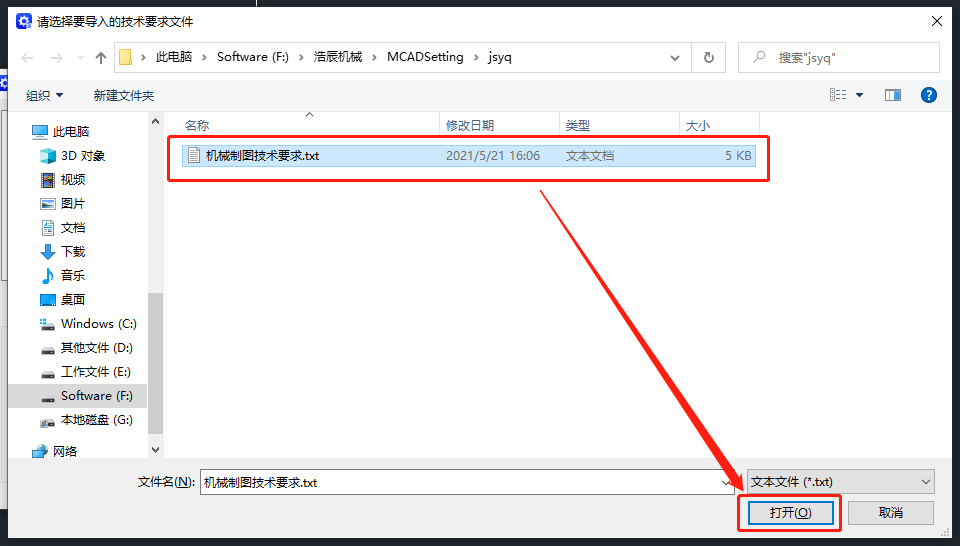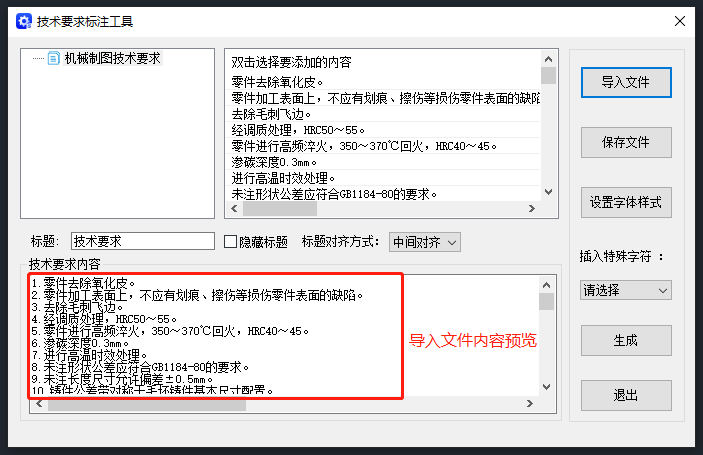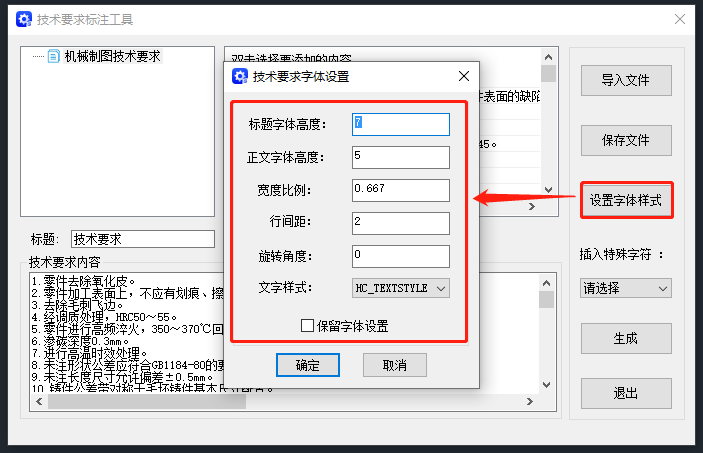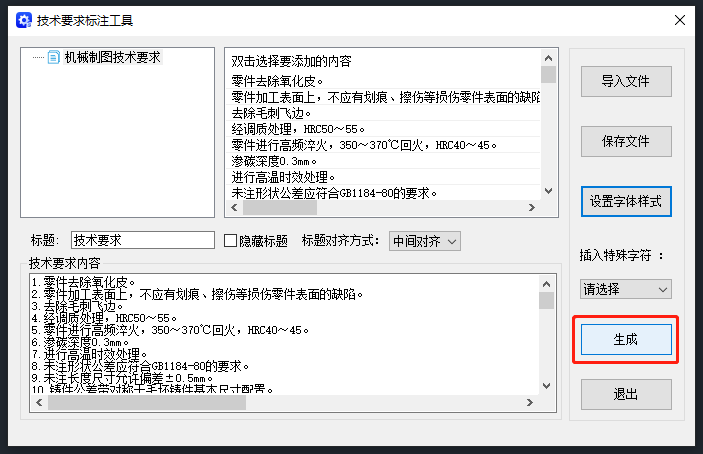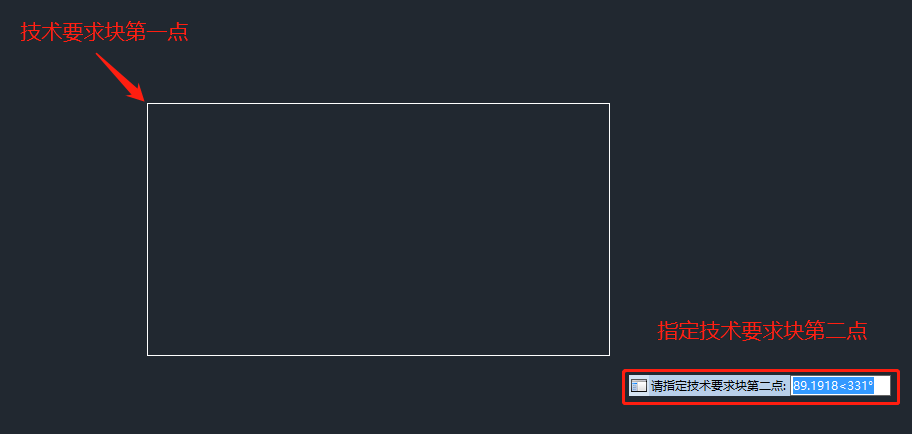| 怎么快速在CAD图纸中标注技术条件? | 您所在的位置:网站首页 › CAD技术要求标注 › 怎么快速在CAD图纸中标注技术条件? |
怎么快速在CAD图纸中标注技术条件?
|
机械CAD设计过程中,不仅要标注CAD图纸中零件的尺寸,为了方便工人加工,还需要标注出必要的技术条件。那要怎么才能快速在机械CAD图纸中标注技术条件呢?下面小编给大家分享一下浩辰CAD机械软件中快速标注技术条件的操作技巧吧! 在机械CAD图纸中标注技术条件的步骤: 启动浩辰CAD机械软件,在工具区中点击【浩辰机械】选项卡—【文字】组—【技术条件】。
即可调出的【技术要求标注工具】对话框,点击【导入文件】。
在跳出的【请选择要导入的技术要求文件】对话框中,找到预先编写好的一些技术条件的文件,点击【打开】。
此时软件会跳转回到【技术要求标注工具】对话框,导入的文件内容预览会显示在【技术要求内容】文本框中。
如果需要设置技术要求标注字体可以点击【设置字体样式】,在跳出的【技术要求字体设置】对话框中,根据自身需求设置字高、字宽、行间距、文字样式等参数。
设置完成后点击【确认】,软件会跳转回【技术要求标注工具】对话框,点击【生成】。
根据提示在绘图区域指定技术要求块的第一点和第二点。
即可完成技术要求标注,效果图如下:
除此以外,为了满足多图框的使用情况,浩辰CAD机械软件中技术要求能够实现多次插入的效果。各位小伙伴在机械CAD设计过程中如果想要快速在CAD图纸中标注技术要求的话,可以参考本文小编给大家分享的步骤来操作哦! |
【本文地址】
公司简介
联系我们
| 今日新闻 |
| 推荐新闻 |
| 专题文章 |